Comment convertir MP4 en WAV sous Windows ?
- Accueil
- Astuces
- Montage de vidéo
- Comment convertir MP4 en WAV sous Windows ?
Résumé
WAV est l’un des formats audio les plus populaires. La plupart des lecteurs audio peuvent le lire. Si vous voulez convertir un fichier MP4 en WAV, vous pouvez utiliser un convertisseur de formats professionnel qui permet d’assurer la qualité audio d’origine et la conversion rapide. Découvrez dans cet article les convertisseurs MP4.
Après la présentation du format WAV, nous vous montrons les convertisseurs pour convertir MP4 en WAV sous Windows.
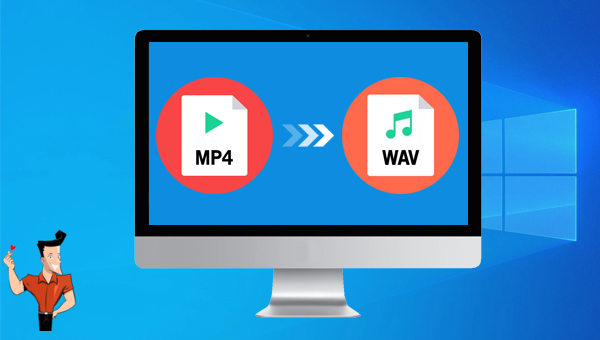
Avec son interface claire et intuitive, on peut facilement utiliser le programme Renee Video Editor. Les versions Windows et Mac sont disponibles. Bien que vous soyez un débutant ou un expert en montage vidéo, Renee Video Editor peut être votre choix excellent.

Proposer de divers fonctions Couper, pivoter, rogner, fusionner, diviser des vidéos, ajouter la musique, l'effet et le texte dans la vidéo.
Conversion de format Convertir des vidéos sous le format WAV, AIFF, FLAC, MP3, AAC, MP4 et d'autres formats.
Simple à utiliser Le coupage et l'assemblage des fichiers vidéo et audio en quelques étapes.
Essai gratuit La version en diverses langues est gratuitement disponible.
Fonctionner sous Les systèmes Windows et Mac.
Proposer de divers fonctions Couper, pivoter, rogner, fusionner, diviser des vidéos, ajouter la musique, l'effet et le texte dans la vidéo.
Conversion de format Convertir des vidéos sous le format WAV, AIFF, FLAC, MP3, AAC, MP4 et d'autres formats.
Fonctionner sous Les systèmes Windows et Mac.

Rogner : Redimensionner la taille de l’image de la vidéo.
Fusionner : Assembler plusieurs fichiers vidéo ou audio en un seul.
Rotation : Pivoter une vidéo de 90 degrés, 180 degrés ou 270 degrés à gauche ou à droite ou retourner une vidéo verticalement ou horizontalement.
Musique de fond : Ajuster le volume, sélectionner la piste, ajouter la musique ou supprimer la musique d’origine.
Division : Diviser une vidéo en plusieurs clips selon la longueur, le nombre de clips ou la taille du fichier.
Filigrane : Ajouter un filigrane sous la forme de texte, d’image, de vidéo ou de GIF animé.
Vidéo en écran partagé : Mettre une ou plusieurs vidéos dans une image de vidéo.
Amélioration de vidéo : Augmenter la qualité de la vidéo.
Compresseur vidéo : Compresser la taille de la vidéo.
GIF Maker : Convertir une vidéo ou des images en GIF.
Sous-titres/Texte : Ajouter les sous-titres ou les textes sur la vidéo.
Filtre/Ajuster la vitesse : Modifier la luminance, le contraste, la saturation et ajouter des effets. Changer la vitesse de lecture en de 1/10 à 4 fois.
Découpage avancé : Couper une vidéo, ajouter le filigrane, le sous-titre, les effets de filtre et la musique.
Découpage simple : Couper rapidement une vidéo.
Découpage en série : Couper des fichiers vidéo ou audio en série.

Remarque : Comme le format WAV est un format audio. On n’a pas besoin de modifier les images de la vidéo avec les fonctions « Rogner », « Effets », « Filigrane » et « Sous-titres ».
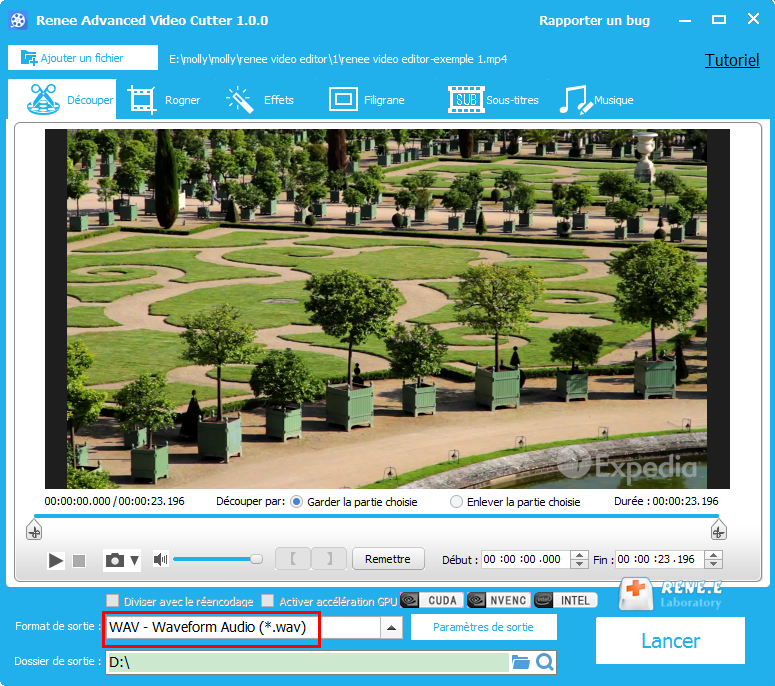
Online Converter est un convertisseur de formats en ligne qui prend en charge de divers formats, comme MP3, AMR, OGG, WMA, M4A, FLA, WAV, MP4, AVI, MPG, MOV, WMV, etc. Procédez comme suite pour convertir MP4 en WAV.
Ouvrez le site https://www.onlineconverter.com/mp4-to-wav dans un navigateur. Et puis, cliquez sur le bouton « Choisir un fichier » pour charger la vidéo MP4 sur le serveur du site. Le fichier ne peut pas être plus grand que 200 Mo. Après le chargement, cliquez sur « Convert » pour convertir la vidéo MP4 en WAV. Et puis, vous pouvez télécharger le fichier WAV.
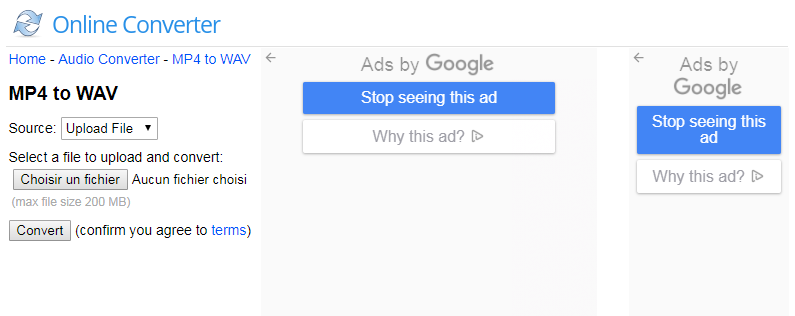
Avec Windows Media Player, il suffit de lire la vidéo MP4 et de l’enregistrer sous format WAV. C’est vraiment simple et rapide.
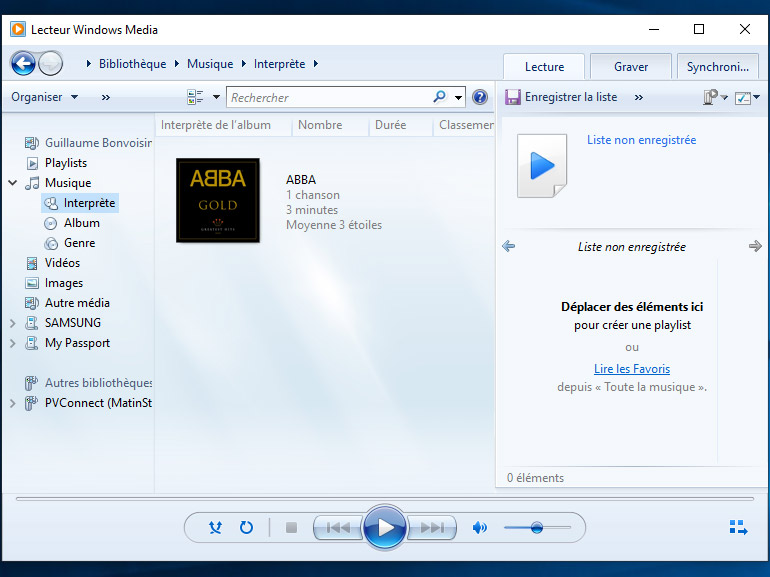
Quant à l’utilisation, c’est davantage simple. Vous n’avez besoin que de télécharger et lancer ce logiciel. Et puis, dans la barre de menu en haut, sélectionnez « Add video(s) » et chargez la vidéo MP4. Et puis, définissez le format de sortie en WAV. Si nécessaire, vous pouvez cliquer sur « Basic Settings » pour modifier les paramètres. Enfin, cliquez sur « Convert Now » pour lancer la conversion du fichier MP4 en WAV.
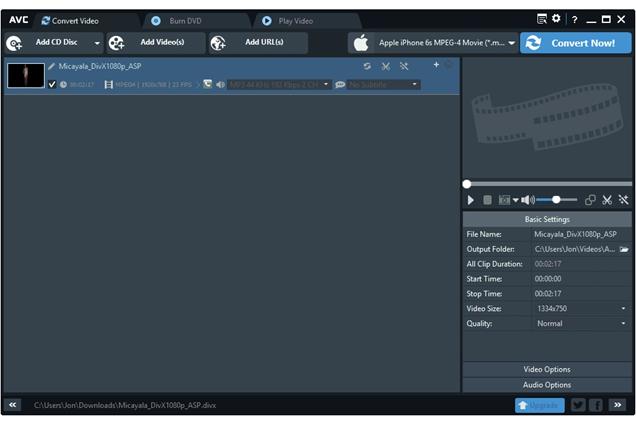
Dans l’aspect de fonctions, Online Converter et Windows Media Player sont plus simples et rapides. Cependant, Online Converter nécessite la connexion au réseau. Si le réseau est mauvais, la conversion des formats échoue. Par ailleurs, il ne peut convertir que le fichier dont la taille est moins de 200 Mo. En plus, le chargement des fichiers sur un serveur peut entraîner la fuite de données. Pour Windows Media Player, il ne supporte que la conversion des vidéos en quelques formats. Il n’a pas de fonctions de montage vidéo.
Any Video Converter et Renee Video Editor n’ont pas les inconvénients ci-dessus. Par rapport à Any Video Converter, Renee Video Editor propose une interface plus claire et plus conviviale pour les débutants. Outre la fonction de conversion de formats, Renee Video Editor dispose des fonctions pour couper, fusionner, diviser, rogner des vidéos, ajouter le filigrane, le sous-titres, la musique et les effets, modifier le contraste, la luminance et la saturation, convertir la vidéo en GIF, etc. Pour les formats de sortie, Renee Video Editor a plus de formats.
En conclusion, Renee Video Editor est meilleur que les autres logiciels pour les fonctions, la sécurité et la manipulation.
Articles concernés :
Comment convertir WMA en MP3 sous Mac ?
06-01-2020
Valentin DURAND : WMA et MP3 sont deux formats audio courants lors de l'utilisation quotidienne de l'ordinateur. Alors comment convertir le...
Logiciel pour couper un film: comment diviser un film rapidement ?
21-10-2019
Mathilde LEROUX : À l'ère de Web de nos jour, de nombreux utilisateurs regardent et téléchargent des vidéos en ligne. Certains...
Comment améliorer la qualité d'une vidéo ?
12-08-2019
Valentin DURAND : Notre sentiment de visualisation est directement déterminé par la qualité de la vidéo. Si la qualité de la...
Comment convertir une vidéo MOV en GIF ?
20-12-2019
Mathilde LEROUX : Pour satisfaire de divers besoins de diffusion et de partage, parfois nous avons besoin de convertir la vidéo...


